Игра Сталкер Зов Припяти очень ценится разработчиками, поэтому на неё до сих пор выходят новые модификации. На данный момент существуют как косметические, так и глобальные изменения. Конечно, все хотят разнообразить геймплей и скачивают себе моды на эту замечательную игру.
Только результатом могут оказаться не новые впечатления, а "Зелёный Жук", браузер "Амиго" или, чего хуже, вирусы. Чтобы вы смогли избежать таких последствий, я расскажу вам, где найти моды и как установить мод на Сталкер Зов Припяти.
Содержание
Как установить мод на Сталкер Зов Припяти
Шаг 1. Скачивание модификации
Сначала разберемся с тем, где скачать моды Сталкер Зов Припяти. Модификацию, которая вам требуется, можно найти практически на любом фан-сайте. Главное перед скачиванием прочитать комментарии и удостоверится, что тот или иной мод работоспособен. Также рекомендую пользоваться только сайтами с большим сообществом и качественной модерацией, чтобы избежать последующей возни с антивирусами и тем же "Амиго".
К примеру, на сайте, откуда я скачивал модификацию, модераторы указали, как и в какую папку стоит распаковать файлы и версию игры, необходимую для работы. Как правило, большинство модификаций адаптированы для последней версии игры.
Шаг 2. Установка патчей на актуальную версию игры
На Steam-версию разработчики из GSC Game World выпускают патчи и при запуске Steam они устанавливаются автоматически. Если у вас розничная версия игры, вы всегда можете скачать необходимые патчи на сайте разработчиков, посвящённому игре.
Также на этом сайте вы можете обменять ваш CD-key от розничной лицензионной версии игры на ключ для версии Steam или Gog.com. Для этого нужно просто ввести его в указанное поле на сайте разработчиков и выбрать платформу:
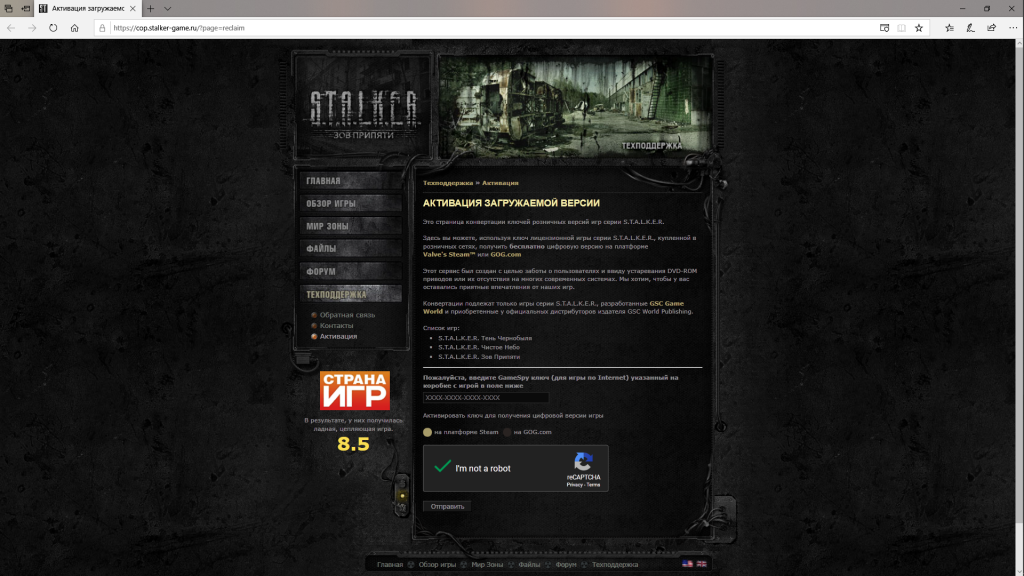
Шаг 3. Проверка совместимости мода и вашей версии игры
Версию мода всегда можно узнать из описания, как и версию платформы, для которой модификация создавалась. Для проверки версии игры необходимо обратить внимание на нижний левый угол в главном меню.
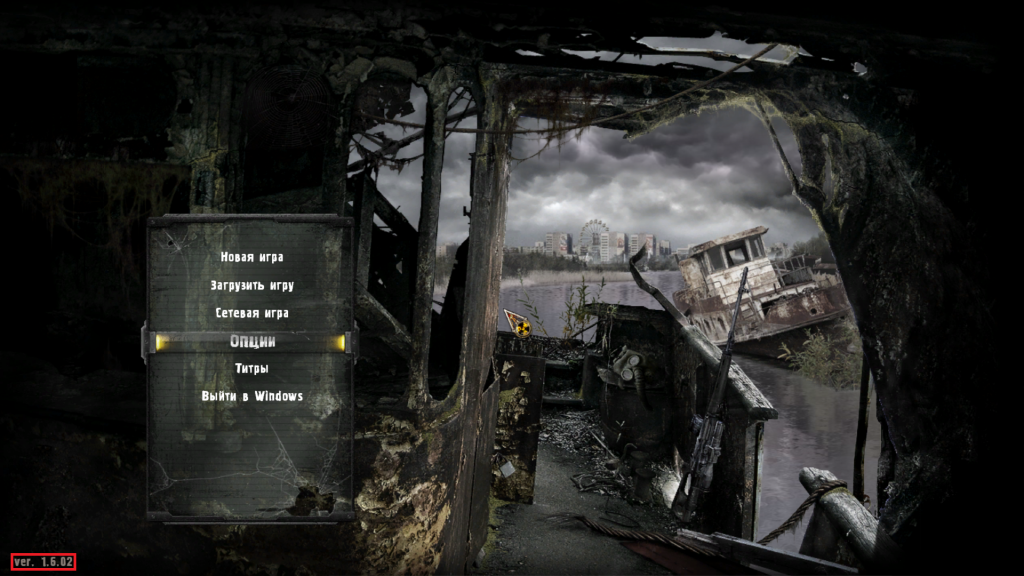
Для примера использую Steam-версию игры, у меня на данный момент последняя версия 1.6.02.
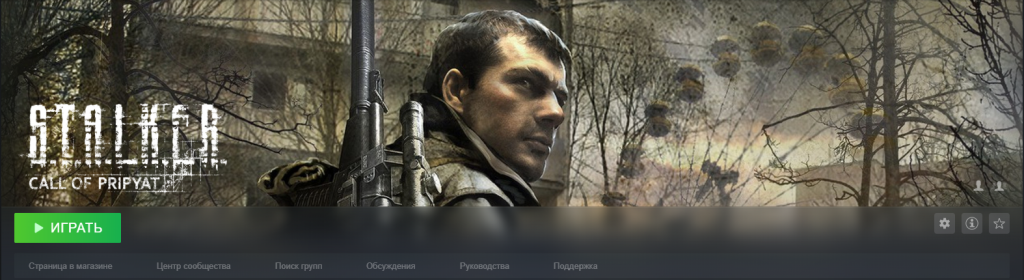
Шаг 4. Поиск папки с игрой
Как правило, игра устанавливается в папку, которая была указана при установке, но могут быть исключения. К примеру, Steam-версия устанавливается в корневую папку Steam, точнее, его библиотеку. Маршрут для поиска папки с игрой в папке Steam выглядит следующим образом: Steam/Steamapps/Common/Stalker Call of Pripyat. Вот в эту конечную папку нам нужно распаковать содержимое архива с модом.
Шаг 5. Установка мода и патчей
Так выглядят скачанные нами архивы с модификацией (1) и патчем (2) к нему. Перемещаем файлы для удобства в отдельную папку.
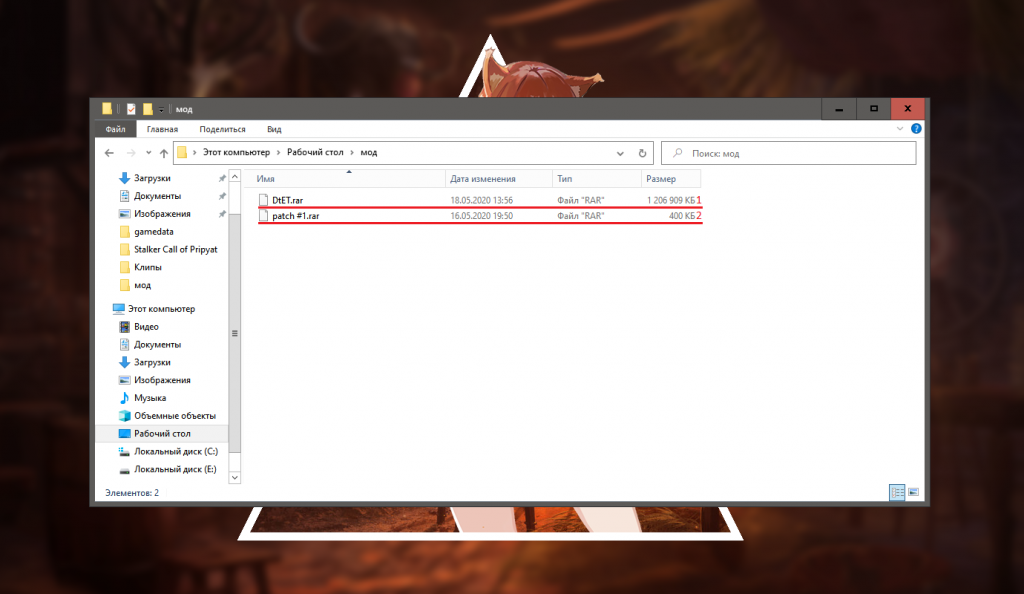
Для следующего шага нужна программа-архиватор 7zip (в моем случае), вы можете использовать WinRAR или любой другой.
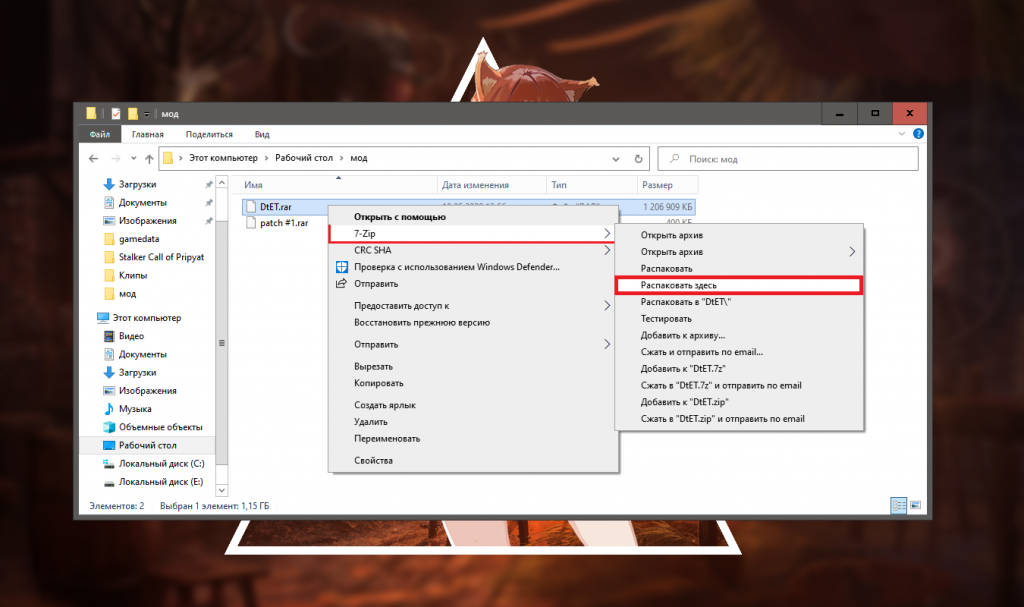
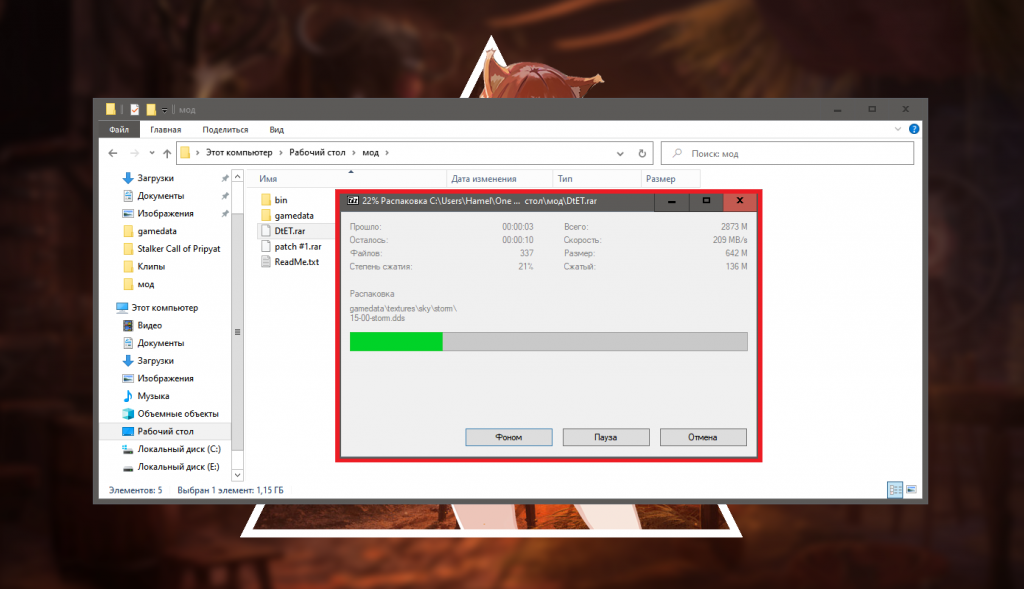
Копируем файлы из папки с модификацией при помощи правого клика и пункта меню Копировать или комбинации Ctrl+C.
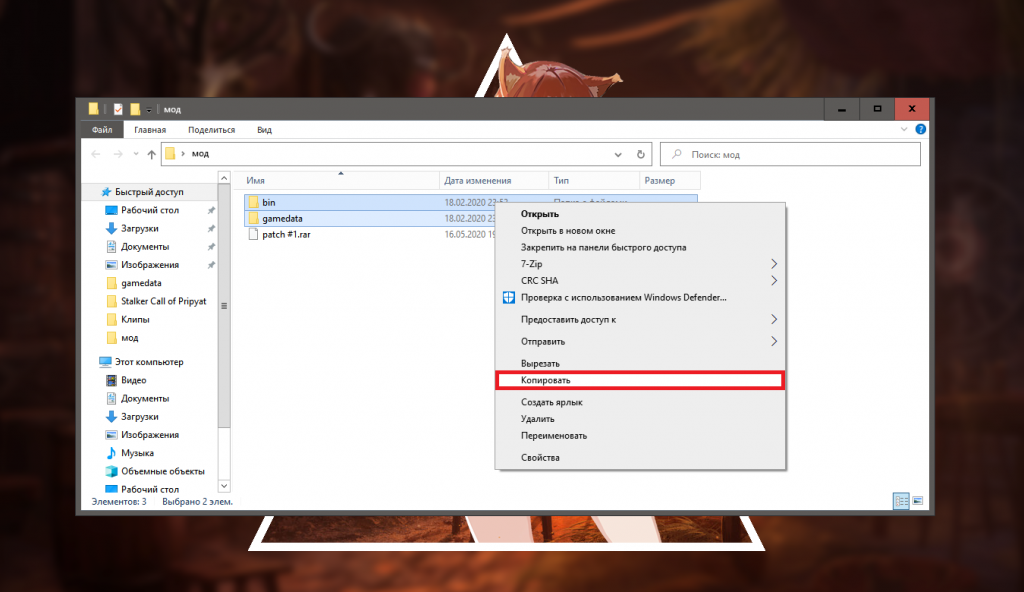
Также рекомендую создать резервную копию папок, подлежащих замене, или полностью всей игры, так как для стабильной работы модификации нужна новая игра. В противном случае она может просто не запуститься. Просто скопируйте содержимое папки с игрой в другую папку. Также можете создать копию через Steam.
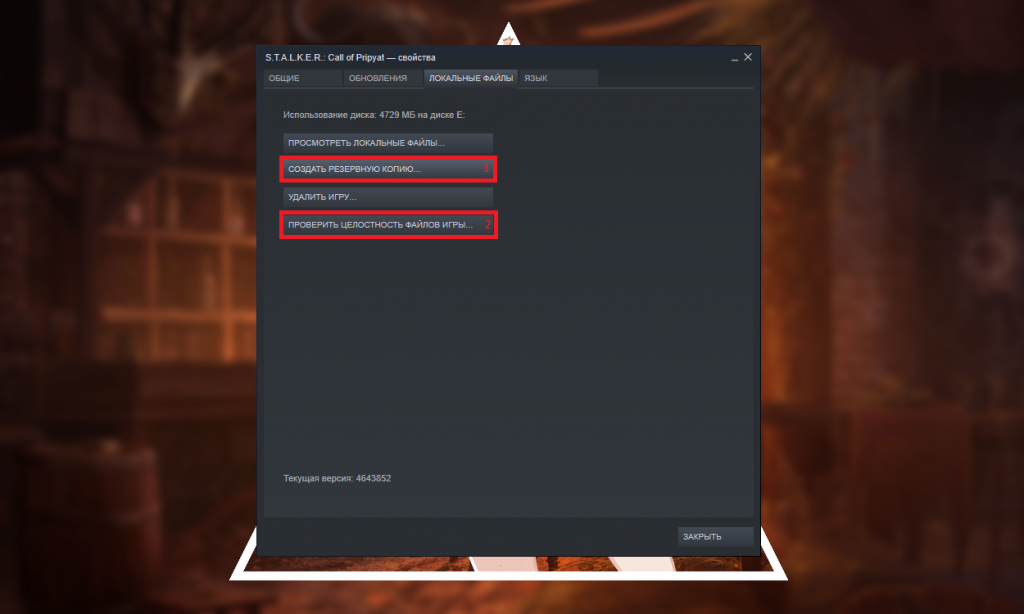
Находим корневую папку с игрой Сталкер Зов Припяти, в моём случае это: Steam/Steamapps/Common/Stalker Call of Pripyat. Вставляем файлы в корневую папку с игрой при помощи правого клика и кнопки Вставить или комбинации Ctrl+V.
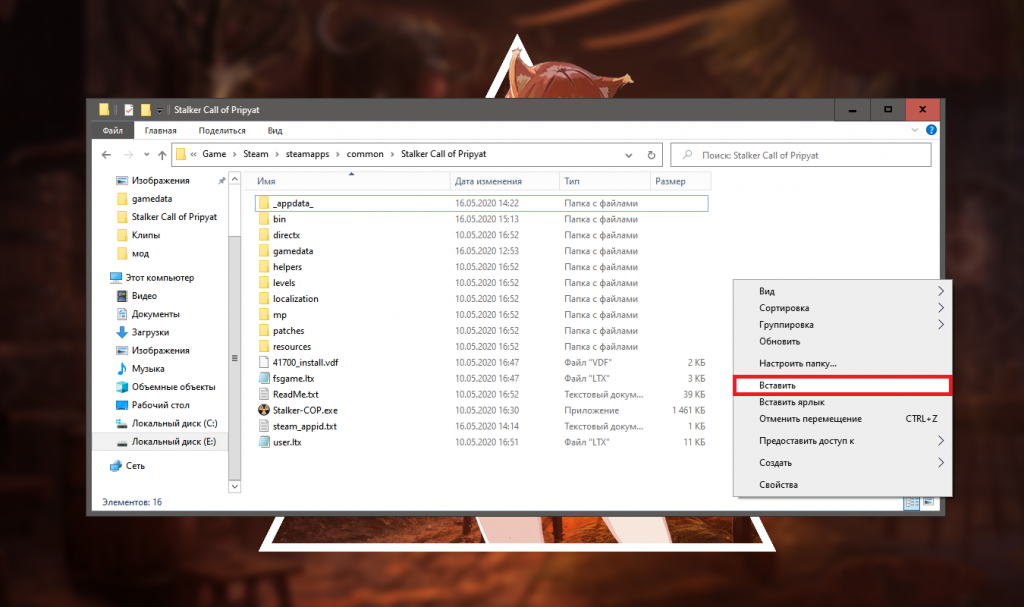
Во время переноса файла система предложит заменить уже существующую папку с таким же именем или оставить оба варианта. Соглашаемся на замену.
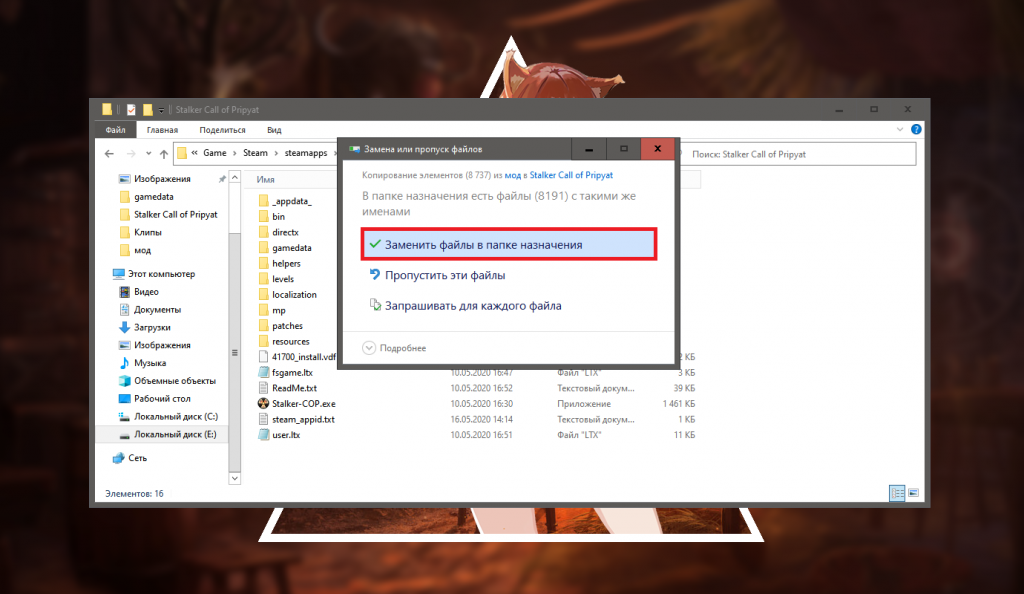
Ту же процедуру повторяем с папкой, в которой находится патч (2). Копируем содержимое, вставляем и соглашаемся с предложением заменить файл.
Шаг 6. Проверка работоспособности
Теперь вы знаете как выполняется установка мода Сталкер на Зов Припяти. Запускаем игру через ярлык на рабочем столе или через меню Steam или Gog.com и получаем заслуженный результат. Модификация установилась как надо и работает стабильно.
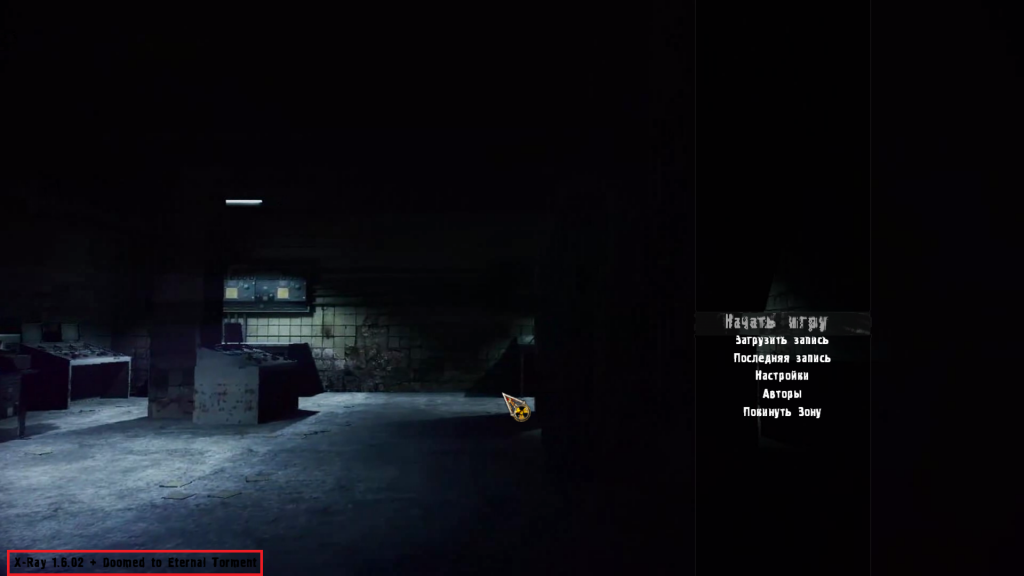
Как видно на скриншоте, мод запустился. Это можно понять по отличающемуся оформлению меню и надписи с указанием версии игры в нижнем левом углу.
Также у многих модификаций есть свои собственные настройки и опции. Они могут быть вынесены в отдельное меню, как это сделано в AtmosFear 3. В этих опциях изменяются настройки данной модификации.
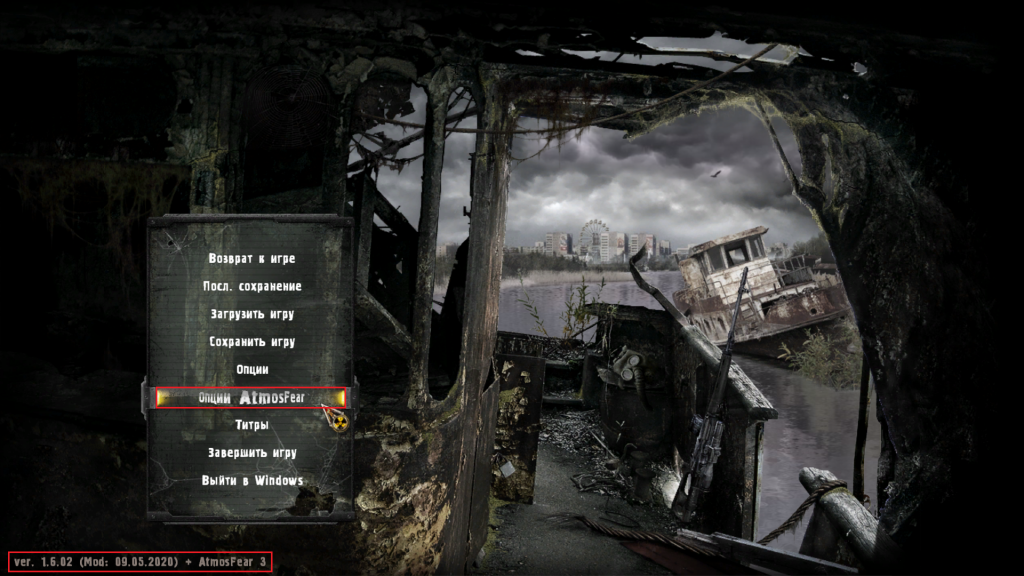
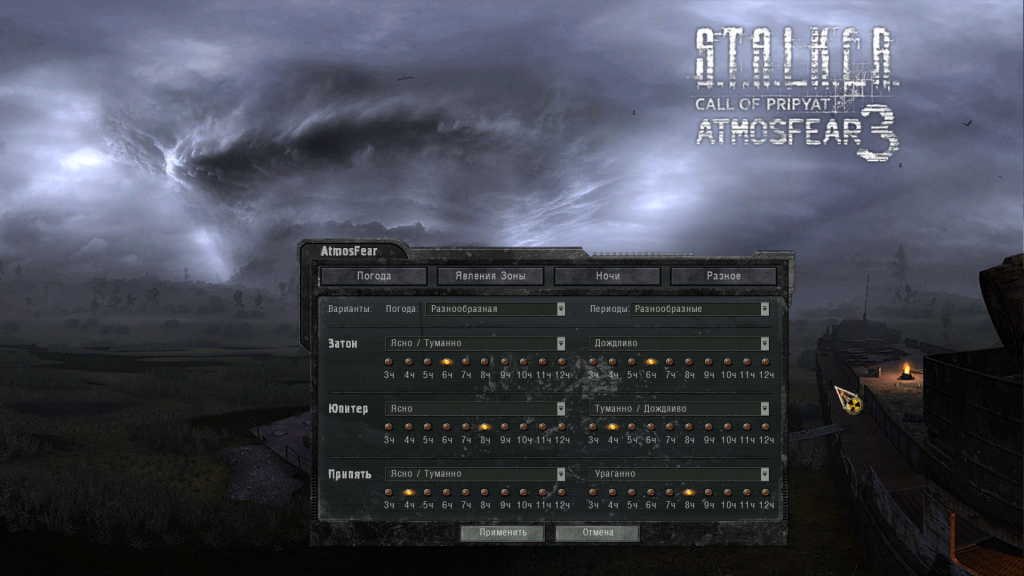
Так могут быть внесены изменения в настройки оригинальной игры, влияющие на её графическую составляющую.
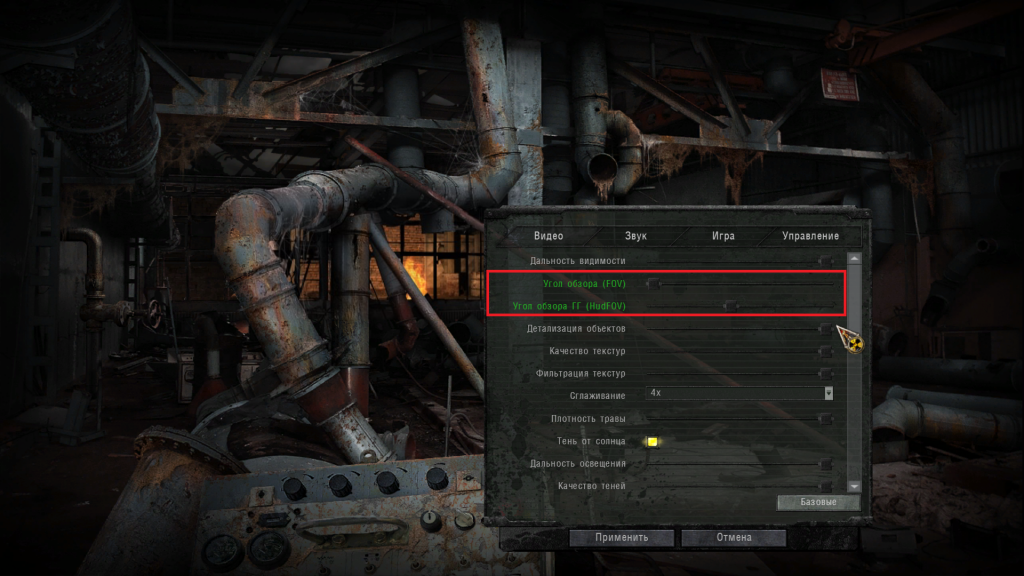
Проверяем на работоспособность саму игру, не будет ли вылетов и просадок производительности. Я играл около 40 минут, никаких проблем не возникло. Все установилось правильно.

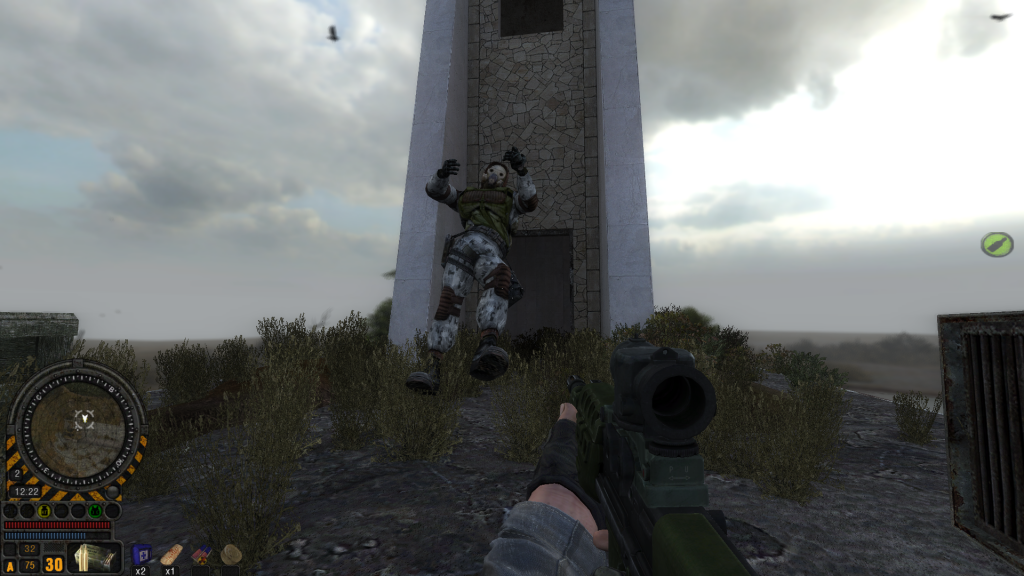
По завершении прохождения модификации вы всегда можете вернуть игру к оригинальному состоянию, просто заменив файлы в игре на заранее сделанную копию. Если же вы не сделали копию, то в Steam-версии можно запустить проверку целостности файлов игры.
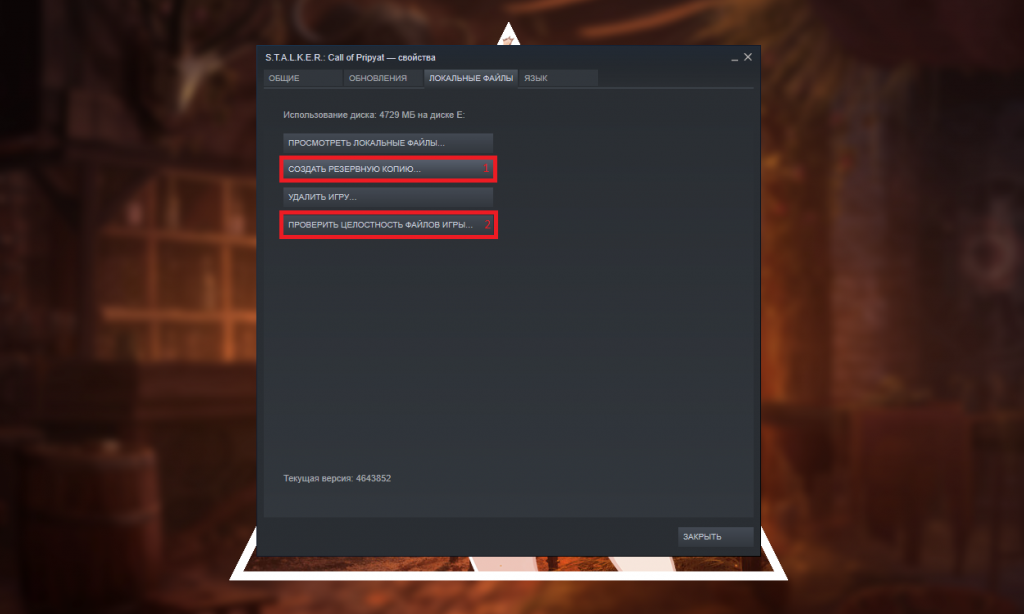
После данной проверки игра найдёт файлы, которые были изменены и заменит их оригинальными. Можете ставить другую модификацию.
Заключение
В данной инструкции мы рассмотрели как установить мод на Сталкер Зов Припяти. Есть также модификации, которые не требуют подобного вмешательства и устанавливаются как сторонняя игра. Просто во время установки нужно указать путь к оригиналу. Модификации всегда приносят новые впечатления и ощущения от игры. Надеюсь, эта статья позволила вам прикоснуться к прекрасному миру сталкерского модостроя.


 (2 оценок, среднее: 7,50 из 8)
(2 оценок, среднее: 7,50 из 8)